- Автор Jason Gerald [email protected].
- Public 2024-01-19 22:13.
- Соңғы өзгертілген 2025-01-23 12:24.
Microsoft Excel -де қол жетімді әр түрлі функциялардың ерекшеліктерінің бірі - бір мәнді екіншісіне қосу мүмкіндігі. Сіз Microsoft Excel -де сомаларды әр түрлі жолдармен орындауға болады, сол қорапта қосудан бастап, бір бағандағы жазбаларды тұтас жинауға дейін.
Қадам
3 -тің 1 әдісі: Бір шаршыға қосу
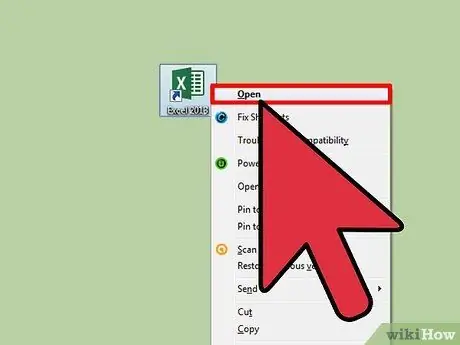
Қадам 1. Excel бағдарламасын ашыңыз
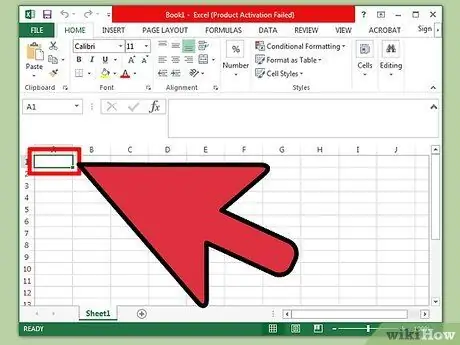
Қадам 2. Қажетті өрісті басыңыз
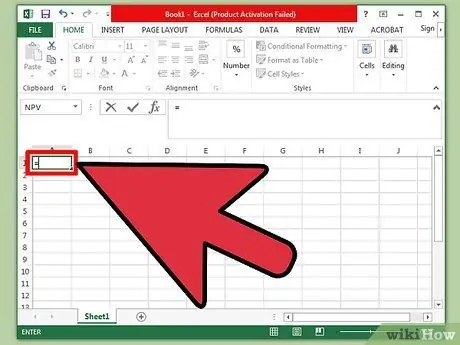
Қадам 3. = белгісін теріңіз
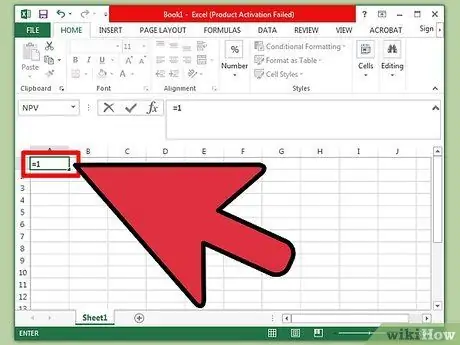
Қадам 4. Басқа нөмір қосқыңыз келетін нөмірді енгізіңіз
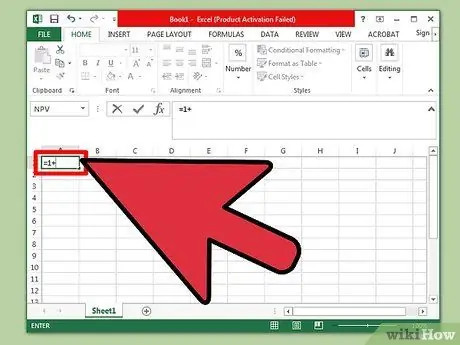
Қадам 5. + белгісін теріңіз
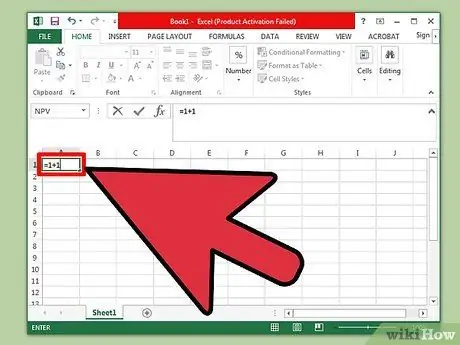
Қадам 6. Басқа нөмірді енгізіңіз
Қосқыңыз келетін әр сан + белгісімен бөлінуі керек.
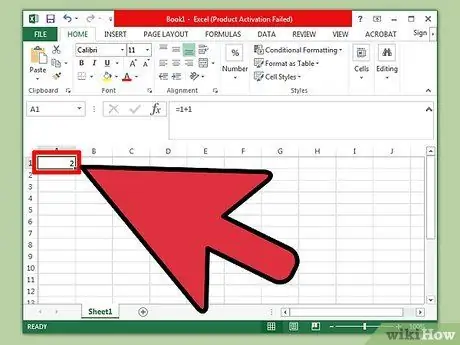
Қадам 7. Enter пернесін басыңыз
Сіз енгізген барлық сандар қосылады. Қосынды нәтижесі сол терезеде көрсетіледі.
3 -тің 2 әдісі: Шаршы әдебиеттермен қорытындылау
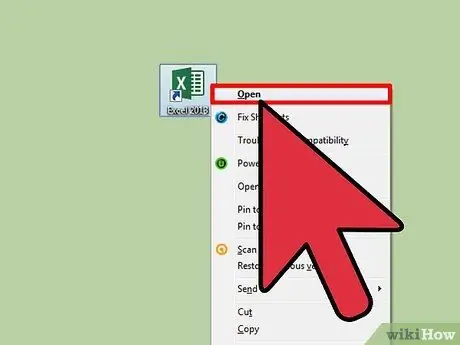
Қадам 1. Excel бағдарламасын ашыңыз
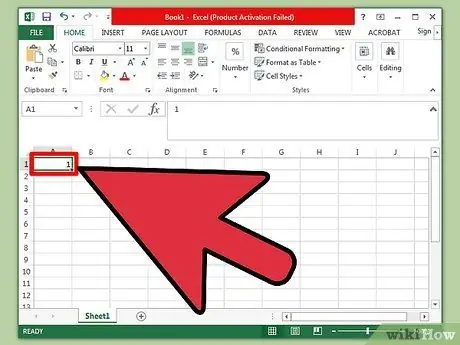
Қадам 2. Сандарды бір өріске енгізіңіз
Қораптың нөмірін жазыңыз немесе есте сақтаңыз (мысалы, «A3»).
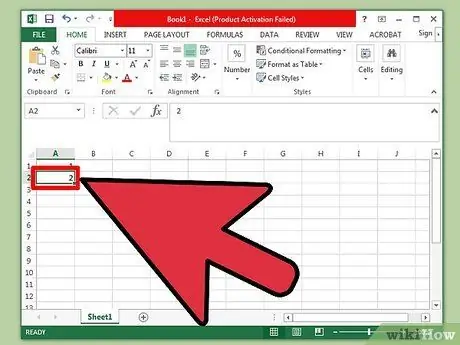
Қадам 3. Басқа өріске нөмірді енгізіңіз
Қораптардың реті әсер етпейді.
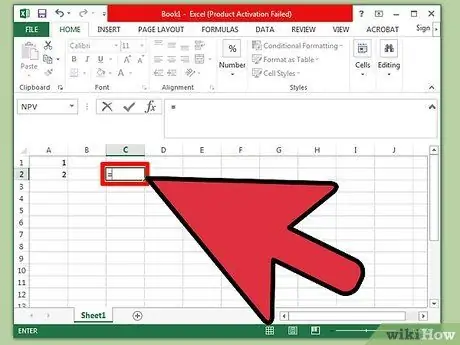
Қадам 4. Үшінші өріске = теріңіз
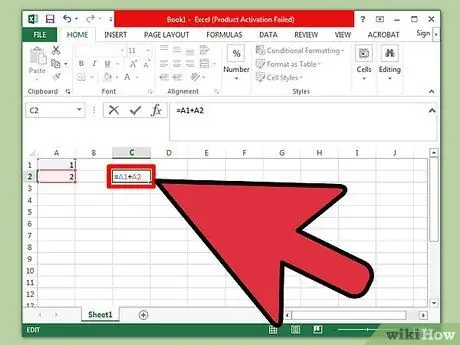
Қадам 5. = белгісінен кейін жазбалары бар ұяшықтардың нөмірлерін енгізіңіз
Мысалы, «= A3+C1» теруге болады.
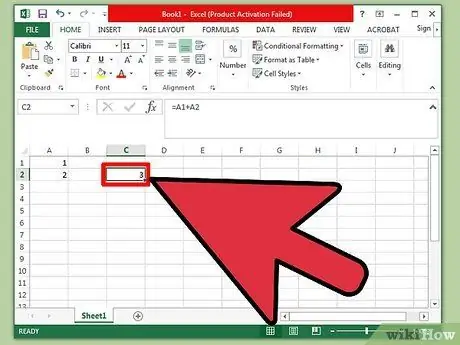
Қадам 6. Enter пернесін басыңыз
Қосынды нәтижесін соңғы өрістен көруге болады (қосу формуласы бар қорап)!
3 -ші әдіс 3: Бір бағандағы мәндер санын анықтау
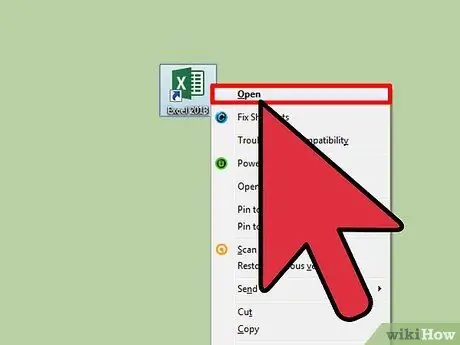
Қадам 1. Excel бағдарламасын ашыңыз
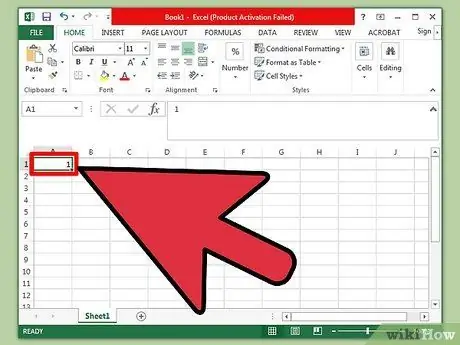
Қадам 2. Сандарды бір өріске енгізіңіз
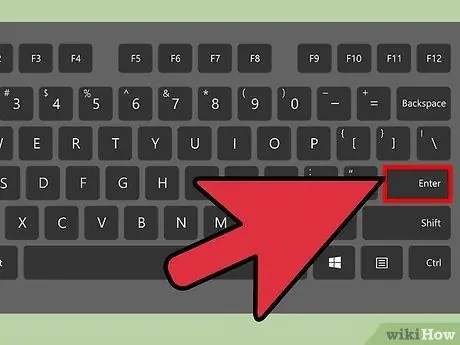
Қадам 3. Enter пернесін басыңыз
Осыдан кейін таңдау терезесі оның астындағы жолаққа немесе жолға жылжиды.
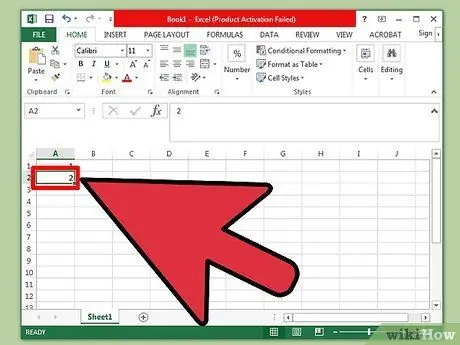
4 -қадам. Басқа санды енгізіңіз
Сіз бұл процедураны қосқыңыз келетін әр сан үшін қайталай аласыз.
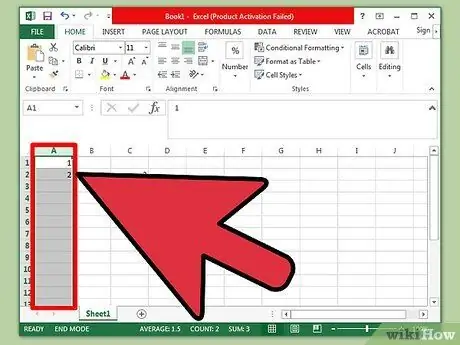
Қадам 5. Баған әрпін басыңыз
Бағандар әріптері экранның жоғарғы жағында орналасқан.
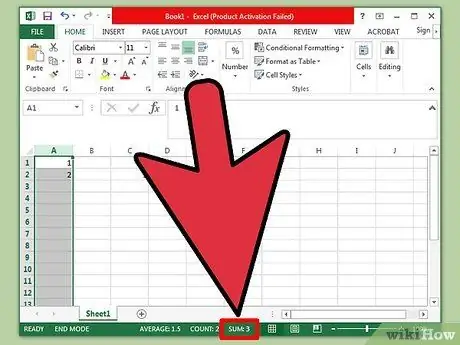
Қадам 6. Баған мәндерінің қосындысын қараңыз
Сіз сандардың қосындысын немесе масштабтау жолағының сол жағында, Excel терезесінің төменгі оң жақ бұрышында «Қосынды» көре аласыз.






